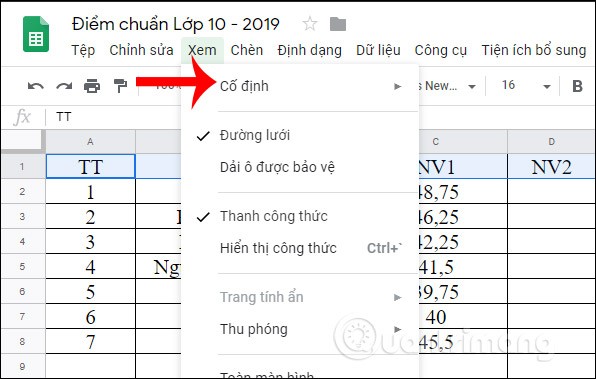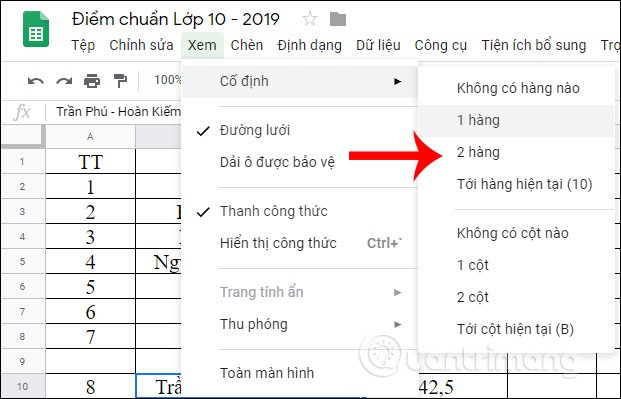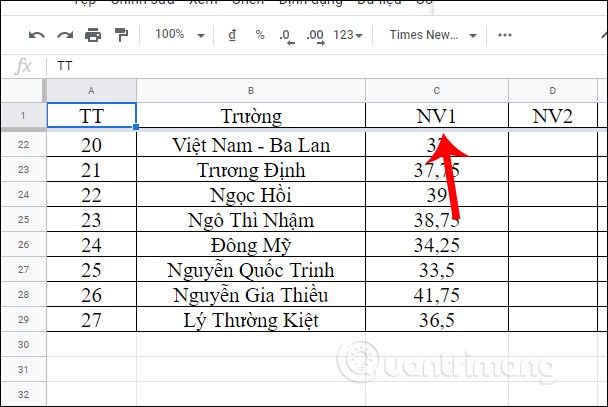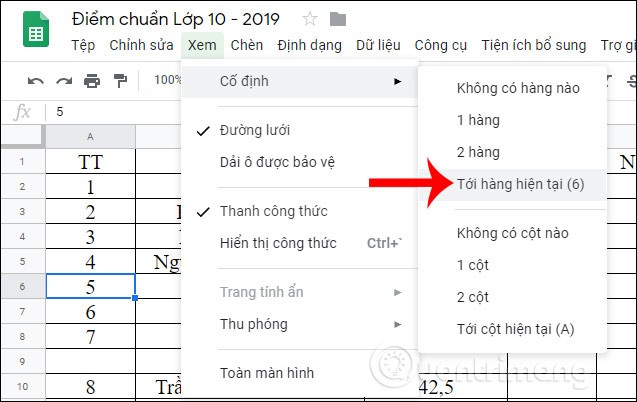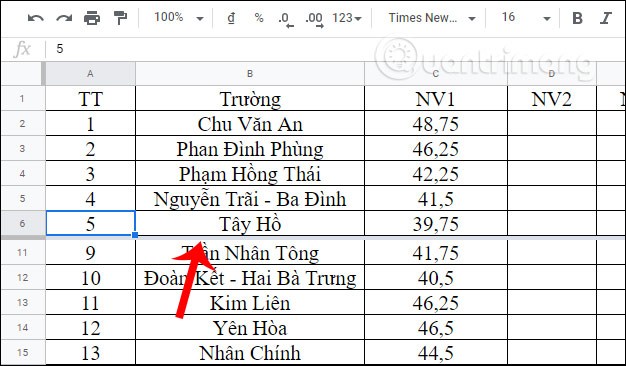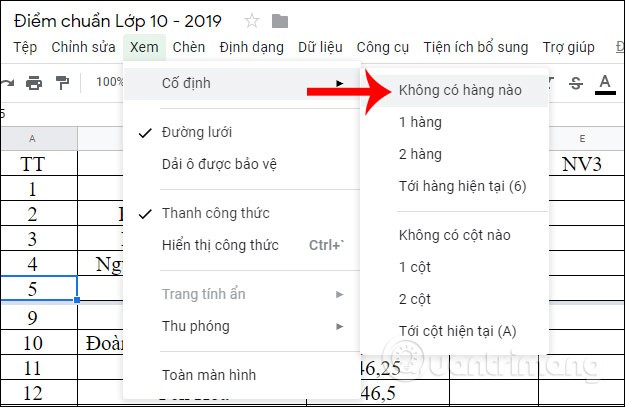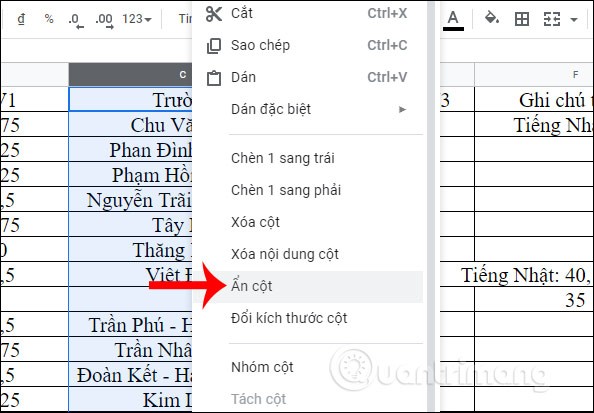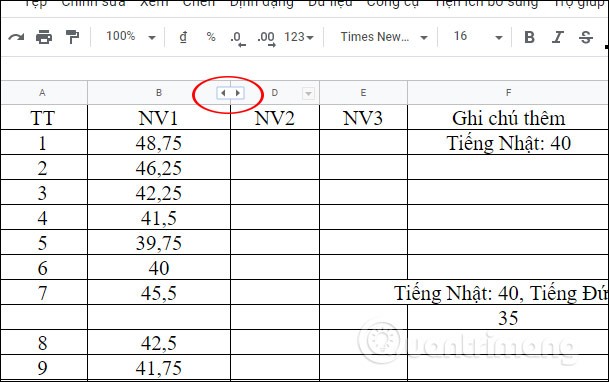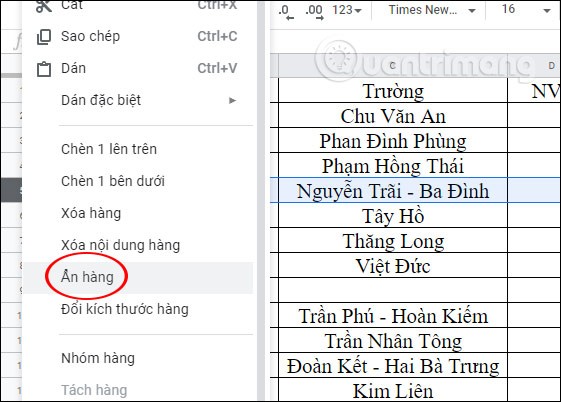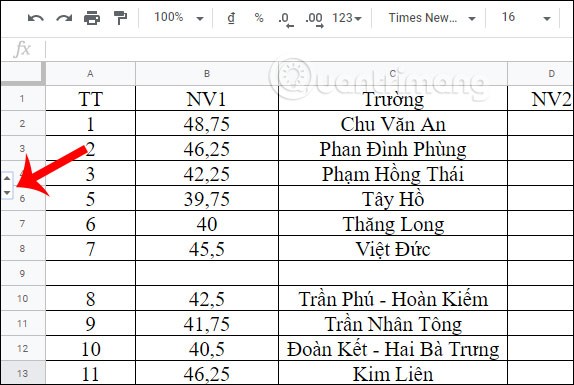Quando si lavora con Fogli Google, ci si trova a dover gestire decine di colonne di dati. Se commetti un errore nella gestione perché ci sono troppe colonne, dovresti bloccare le colonne non utilizzate oppure nascondere le colonne o le righe per rendere più compatta la tabella di Google Fogli.
Le colonne o le righe bloccate o nascoste non saranno più visibili o cliccabili. Se congeliamo la riga di intestazione, sarà anche più facile leggere il documento. Inoltre, il congelamento delle colonne offre molte altre opzioni, oltre al congelamento della prima riga o colonna. L'articolo seguente spiegherà ai lettori come bloccare e nascondere righe e colonne in Fogli Google.
Video tutorial su come bloccare e nascondere colonne e righe in Fogli
1. Blocca colonne e righe in Fogli Google
Fase 1:
Fare clic sulla riga o sulla colonna che si desidera bloccare, quindi fare clic su Visualizza e selezionare Blocca .
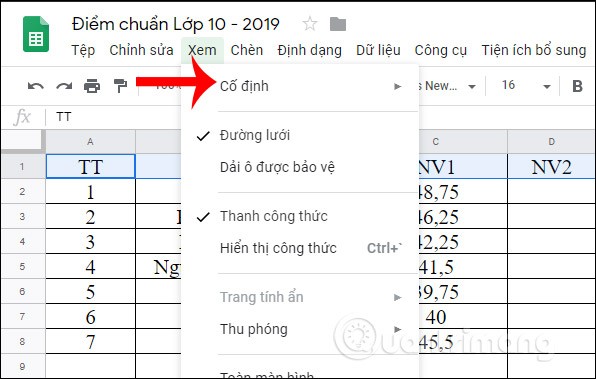
Ora visualizza opzioni aggiuntive per bloccare colonne e righe. Se si fa clic su una riga o una colonna, la prima riga o colonna selezionata si blocca. Se si preme 2, le prime 2 righe o 2 colonne vengono bloccate.
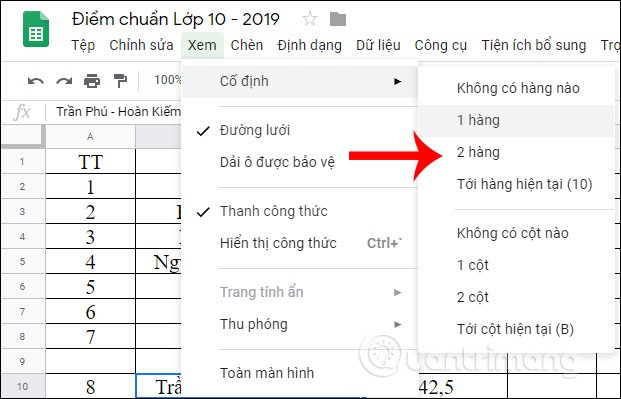
Fase 2:
La riga o la colonna selezionata è stata congelata. Sono delimitati da un bordo grigio che li separa dal resto dell'area e non possono essere spostati, indipendentemente dalla posizione in cui si trascina il mouse.
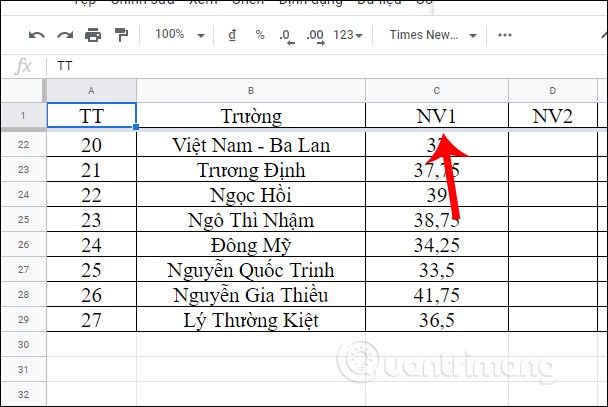
Se l'utente desidera bloccare un'intera riga o colonna , deve prima fare clic sull'ultima cella della riga o della colonna che deve essere bloccata. Google Fogli eseguirà i calcoli partendo dalla prima riga e dalla prima colonna di numeri fino alla posizione esatta su cui hai cliccato. Quindi fare clic su Visualizza , selezionare Fisso e quindi selezionare Alla riga/colonna corrente .
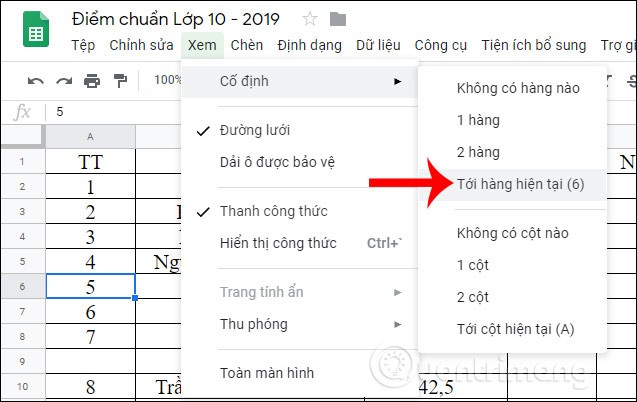
Ad esempio, per bloccare dalla prima alla sesta riga, fare clic sulla cella 5. A questo punto, Fogli Google calcola che ci sono 6 righe che devono essere bloccate.
Le prime 6 righe di risultati sono fisse.
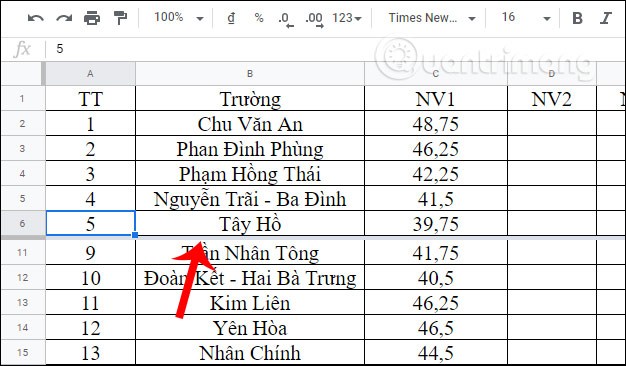
Fase 3:
Per sbloccare una colonna o una riga , fare clic su Visualizza, selezionare Blocca, quindi selezionare Nessuna riga (colonna) .
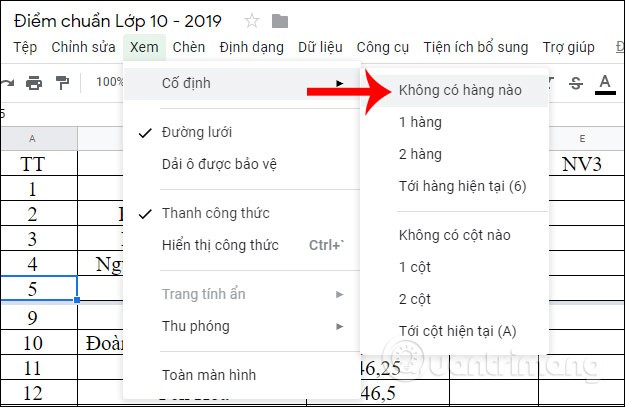
2. Nascondere colonne e righe in Fogli Google
Fase 1:
Per prima cosa fai clic sull'intestazione della colonna in alto, quindi fai clic con il pulsante destro del mouse e seleziona Nascondi colonna .
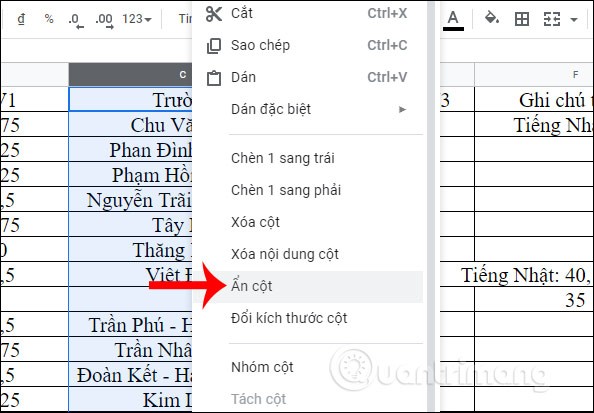
La colonna selezionata è ora nascosta ed è simboleggiata da due frecce su entrambi i lati della colonna nascosta. Se clicchi su questa icona a forma di freccia , la colonna verrà visualizzata automaticamente .
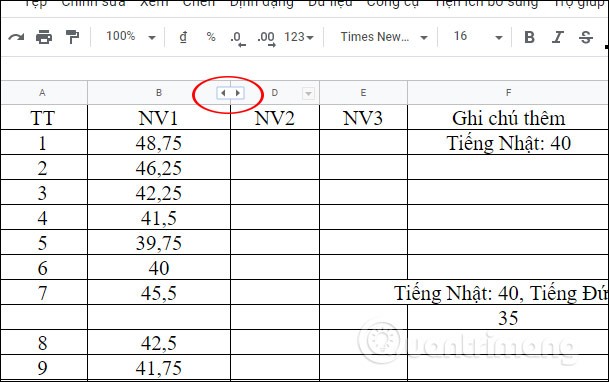
Fase 2:
Per nascondere le righe in Fogli Google, gli utenti devono fare lo stesso: cliccare sulla prima cella della riga e selezionare Nascondi riga .
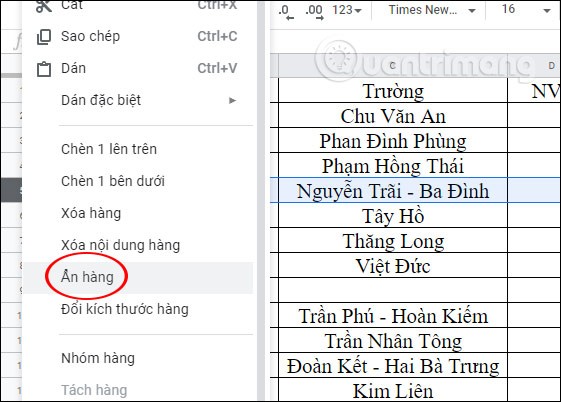
Il risultato è che la riga è stata nascosta e viene visualizzata anche un'icona a forma di freccia per indicare che la riga è stata nascosta. Per visualizzare nuovamente la riga, basta cliccare sull'icona della freccia.
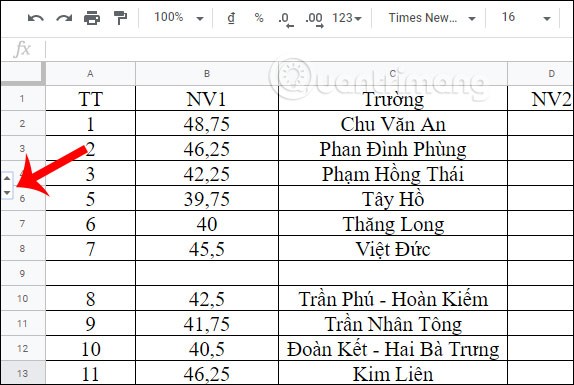
Bloccare righe e colonne e nasconderle in Fogli Google è un'operazione molto semplice e facile. Una volta fatto, gli utenti non possono più operare su aree bloccate o nascoste, rendendo più semplice riordinare la tabella dei dati.
Buona fortuna!